bongo cat mver全键盘版,又名按键猫咪,其实之前本站也有推荐过该软件,不过推荐的仅提供了猫咪几个键盘的按键动作,而本次带来的版本是拥有完美全键盘版的,当然同时依然是一款可用于装饰直播/视频/桌面的工具,可根据鼠标、键盘操作做出相应的动作。不过如今的功能不仅如此,它现在不仅支持键盘模式,还有手柄模式,十分有趣,并手柄提供XInput和DirectInput两种输入方式,每种输入方式下最多支持4个手柄,理论上支持绝大部分有线手柄都是能用的,其玩法十分丰富。而且bongo cat mver具有高度的可定制性,支持自定义设置猫咪的右手纹理、按键动作、提供数位笔模式、拥有几十个表情、可自定义设置帧数限制等等,非常的强大,可很好的用户的各种桌面宠物功能需求,并有了它可以为你添加不少的乐趣。
bongo cat mver全键盘版使用说明
一、bongocatmver怎么安装软件? 1、下载并进行解压即可获得完美全键盘版软件,想要安装直接打开“全键(v0.16)”文件夹; 2、双击“Bongo Cat Mver.exe”即可运行; 3、接着即可在桌面上看到可爱的按键猫咪啦; 二、按键猫怎么用? 1、鼠标右键可以控制猫咪大小; 2、设置参数 可固定 直播时或者讲课时 你按键盘小猫也会按跟你相同的键; 3、UI面板可以随意更换桌宠模式和一些基础设置; 4、一般情况下可以使用DirectInput来配合config文件调整映射,在软件里已经有一份设置手柄的教程,不过编辑一个config文件对新手而言可能不是这么简单的事; 5、这是一个可以将任意手柄伪装成 Xbox 手柄的开源软件,开源地址: https://github.com/x360ce/x360ce Bongo Cat Mver作者已经为软件加入了XInput支持,就可以使用x360ce来伪装成一个Xbox手柄,既快速,还方便。打开x360ce,点击“Add…”进行添加手柄: 6、然后开始将手上的手柄映射到x360ce上; 7、等到映射成功后,会是这样子的; 8、回到软件UI面板,将其设置成如下: 9、接下来试试效果吧。
软件特色
1、四种模式:键鼠,绘画,手柄还有纯键盘 2、指定按键后会触发各种有趣的表情 3、设置FPS-轻松的DIY设置
Bongo Cat Mver怎么固定在画面上
1、右键电脑右下角托盘的应用图标,选择UI面板 2、在UI面板点击窗口置顶即可让小猫保持在屏幕最前面 3、同样的在右键托盘有一个锁定猫咪/解锁猫咪 锁定猫咪:鼠标将会穿透猫咪,点击的时候直接点击猫咪后面的窗口 解锁猫咪:鼠标不会穿透猫咪,点击会直接在猫咪身上,此时可以拖动调整猫咪的位置
功能介绍
1、通过设置"desktop_pet":true后重启猫咪来将猫咪设置成桌宠模式 2、桌宠模式下的猫咪的窗口为透明无边框,鼠标可以透过透明部分进行操作 3、此模式下通过ctrl+左键按住拖动改变猫咪位置,通过ctrl+右键按住拖动改变猫咪大小,推荐与窗口置顶"topWindow":true配合使用 注意!抠除的色值与“rgb”参数指定的颜色相同 4、由于windows抠除像素判定很严苛,所以对图片的干净程度要求极高 5、建议为了减少违和将rgb值设置为与猫咪的轮廓线相近的颜色
按键猫功能使用说明
1、现在,它的右手纹理与边线将可以自定义!可完全自定义的右手 2、现在,它将能定制鼠标左右键的动作! 3、包括数位笔模式!! 4、现在,它将能支持几十个按键!够用!玩MOBA!! 5、现在,它将能支持几十个表情,并且可以设置是否持续显示表情!更多的表情!!! 6、现在,它有了新模式:纯鼠标,直播卡牌游戏时可用!(因为很容易想象,所以不上图了) 7、现在,它有了新模式:纯键盘,直播纯键盘游戏时可用!可以玩纯键盘操作的游戏 8、现在,它将可以设置窗口置顶!(因为很容易想象,所以不上图了) 9、现在,它将可以设置帧数限制,不再浪费电脑性能!